
- Autor John Day [email protected].
- Public 2024-01-30 11:38.
- Última modificação 2025-01-23 15:03.
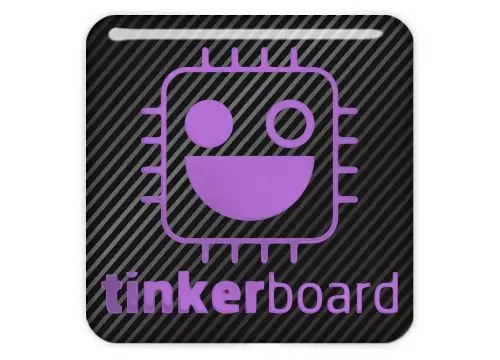
Neste instrutível, vou usar python3.5 e django 1.11.5
Etapa 1: Requisitos
Componentes necessários:
- Placa Tinker com Tinker OS 2.0.1 e VNC
- Software TightVNC-viewer ou conecte desktop, mouse e teclado à placa tinker
- conexão de internet ativa
- arquivo get_pip
Etapa 2: Procedimento
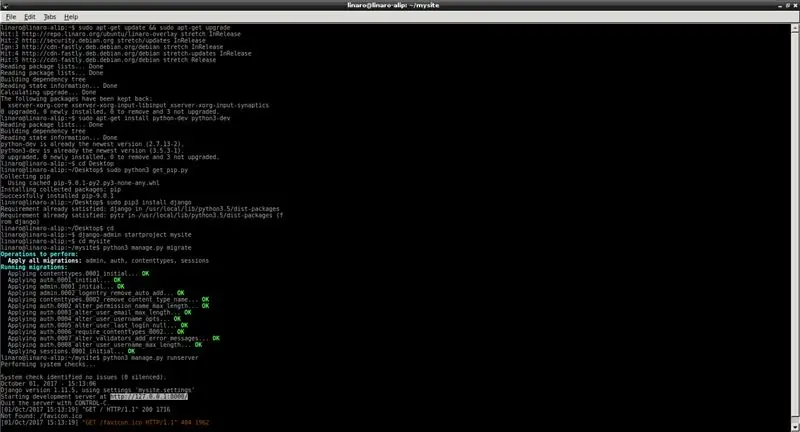
Certifique-se de que a placa tinker está conectada à internet.
Baixe o arquivo get_pip.py
Abra o console e digite o seguinte código. Se você estiver usando o tightvncviewer, descubra o ip da placa tinker, faça login na placa e abra o console
"sudo apt-get install update && sudo apt-get install upgrade"
sudo apt-get install python-dev python3-dev
navegue até get_pip.py
no meu caso está no desktop
"cd Desktop"
execute este arquivo com o seguinte comando
"sudo python3 get_pip.py"
isso irá instalar pip na placa de conserto
agora você pode usar o pip para instalar o Django, basta digitar o seguinte comando
sudo pip3 install django
vá para o seu diretório inicial
CD
digite o seguinte comando para criar seu primeiro site django
"django-admin startproject mysite"
em vez de meusite, você pode fornecer qualquer nome.
vá para aquele diretório
cd meusite
aplique as migrações
"python3 manage.py migrate"
execute o site
"python3 manage.py runserver"
visite
se você não está recebendo nenhum erro, então está funcionando perfeitamente.
É isso que você fez
Etapa 3: Concluído
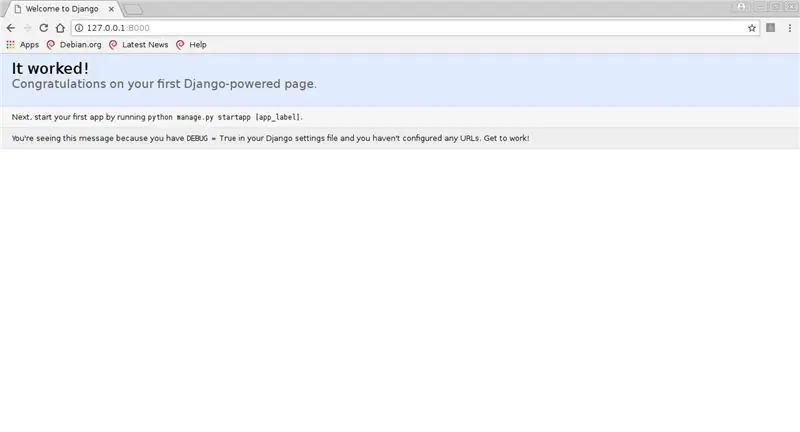
Obrigado
para qualquer dúvida envie-me para [email protected]
Siga-me no facebook
Recomendado:
Instale o Windows 10 completo em um Raspberry Pi !: 5 etapas

Instale o Windows 10 completo em uma Raspberry Pi !: A Raspberry Pi é uma ótima placa para fazer muitas coisas. Existem muitos instructables sobre coisas como IOT, automação residencial, etc. Neste instructable, mostrarei como você pode executar o desktop do Windows completo no seu Raspberry PI 3B
Instale ROS Kinetic, TurtleBot3, Raspicam no Raspberry Pi 4b: 5 etapas

Instale ROS Kinetic, TurtleBot3, Raspicam no Raspberry Pi 4b: TurtleBot3 Burger vem com Raspberry Pi 3 B / B + e não é compatível com o novo Raspberry Pi 4b (em 9/2019). Siga as etapas abaixo para fazer o TurtleBot3 funcionar no Raspberry Pi 4b, incluindo a construção do ROS Kinetic a partir de fontes no Raspberry Pi 4b Raspbian
Instale o Ubuntu 18.04.4 LTS na placa Raspberry Pi: 8 etapas

Instale o Ubuntu 18.04.4 LTS na placa Raspberry Pi: A equipe do Ubuntu lançou o sistema operacional Ubuntu 18.04.4 Long Term Support para computadores de placa única Raspberry Pi 2/3/4 ARM. Visão geral do resumoComo sabemos, Raspbian é baseado no Debian distro, que é o sistema operacional oficial do Raspber
Instale o HDD em DVR (CCTV): 5 etapas

Instalar HDD em DVR (CCTV): Neste Instrutível, estou mostrando como é fácil preparar um DVR (Gravador de Vídeo Digital) totalmente novo para uma operação em um sistema CCTV, onde uma etapa crucial é instalar o HDD (Hard Unidade de disco). O HDD é usado para armazenar todas as imagens de
Instale RockBox em um iPod (etapas fáceis): 6 etapas

Instale RockBox em um IPod (etapas fáceis): Este instrutível vou mostrar a você como instalar RockBox, um sistema operacional de código aberto para iPod! Primeiras coisas primeiro: Instalar RockBox irá anular sua garantia. Além disso, não sou responsável por qualquer dano e / ou perda de dados causado pela instalação do RockBo
